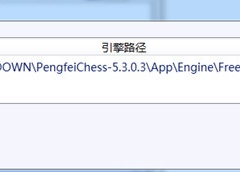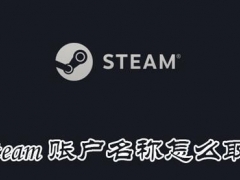Windows11在哪里修改电源模式 Win11更改电源模式教程
教程之家
工具软件
Windows11是一款由微软公司推出的PC操作系统,在该版本中,开发商进行了一系列的更新和优化,那么不少用户在下载win11下载安装之后,应该怎么修改电源模式呢?现在通过这篇文章给大家介绍一下。
1、首先,点击任务栏下方的搜索图标(Win+S),然后在其中,搜索并点击打开控制面板应用,如下图所示。
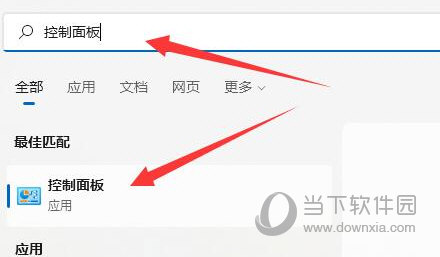
2、调整计算机的设置下,找到并点击硬件和声音,如下图所示。
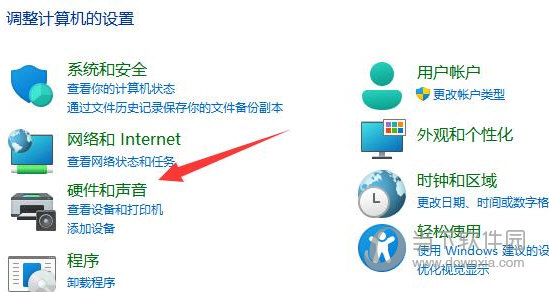
3、然后,找到电源选项,点击下方的选择电源计划,如下图所示。
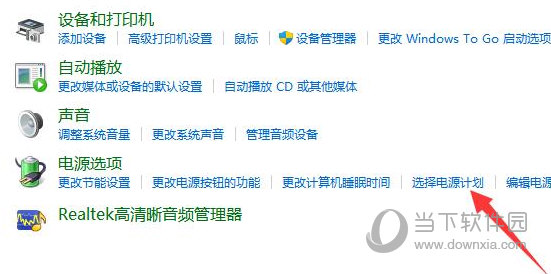
4、这时候,可以发现显示附加计划是折叠状态,点击显示附加计划右侧的小箭头,如下图所示。
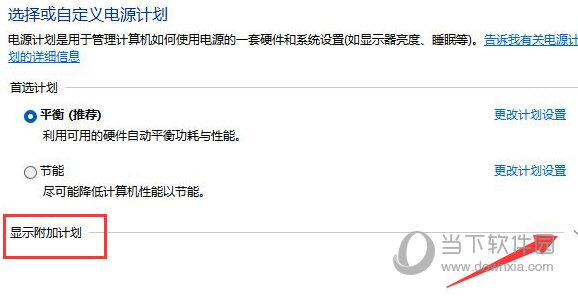
5、进入后我们就可以看到几种电源模式,然后在其中就可以修改电源模式了,可以选择平衡、节能模式或者展开隐藏附加计划,选择高性能模式,如下图所示。
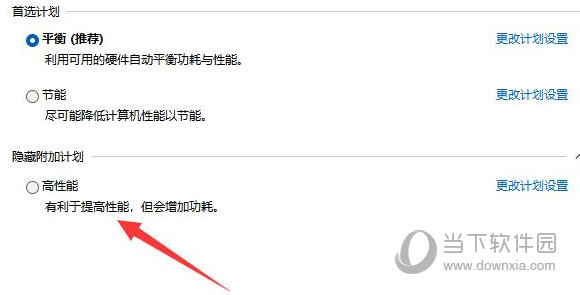
好了,以上就是小编为大家带来关于“win11在哪里修改电源模式”的全部内容介绍,总得来说还是非常简单的,一般小白用户也能快速学习操作,希望能帮助到你。





![华硕笔记本windows10系统激活教程[多图]](https://img.jiaochengzhijia.com/uploads/allimg/200611/1643054294-0-lp.png@crop@240x180.png)